新建主分区还是扩展分区?windows主分区扩展分区
新建主分区还是扩展分区?
先主分区再扩展分区。
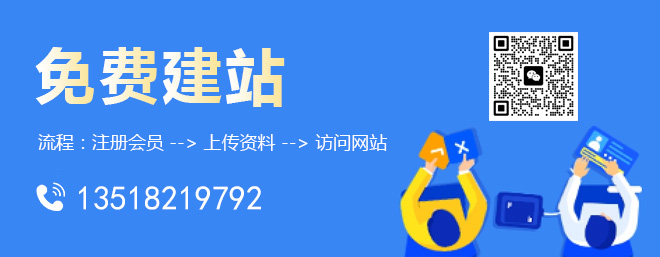
站在用户的角度思考问题,与客户深入沟通,找到温州网站设计与温州网站推广的解决方案,凭借多年的经验,让设计与互联网技术结合,创造个性化、用户体验好的作品,建站类型包括:成都网站制作、成都网站建设、外贸营销网站建设、企业官网、英文网站、手机端网站、网站推广、国际域名空间、网络空间、企业邮箱。业务覆盖温州地区。
新硬盘上创建分区时,一般要遵循以下的顺序:新建【主分区】→然后再建【扩展分区】→在扩展分区里面,再创建【逻辑分区】→之后再激活【主分区】→最后格式化所有分区,就完成了。
大多数电脑,都是分为了一个C盘主分区,然后其他的D盘、E盘和F盘等都属于逻辑分区,将D盘、E盘、F盘等出了主分区之外的磁盘组合,则就属于一个扩展分区。
windows系统重装如何分区?
在Windows系统重装时,可以通过以下步骤进行分区:
1. 准备安装介质:准备一个Windows系统安装光盘或者USB安装盘。
2. 进入安装界面:将安装介质插入电脑,重启电脑并按照提示进入安装界面。
3. 选择安装类型:在安装界面中,选择“自定义安装”,然后选择需要安装的硬盘。
4. 创建分区:在选择硬盘后,可以选择“新建”来创建分区。在创建分区时,需要确定分区的大小、分区类型(主分区或逻辑分区)、分区格式(NTFS或FAT32)等参数。
5. 分配分区:在创建分区后,可以将操作系统安装在其中一个分区中。选择需要安装的分区,然后点击“下一步”进行安装。
6. 完成安装:等待操作系统安装完成后,可以进行系统初始化和设置。
需要注意的是,在进行分区时,应根据自己的需求和硬件配置选择合适的分区方案。同时,在进行分区前,应备份重要的数据和文件,以避免数据丢失。
windows系统重装应当进行分区操作。
这是因为分区可以将硬盘分段,为不同的数据进行不同的存储和管理,既避免了不同数据的混淆,又方便了数据的备份和整理。
在重装系统时,将硬盘分成多个分区,可避免拥有一个大分区时,储存大量数据时所带来的移动困难问题。
具体来说,在重装系统时,我们应当将硬盘分成至少两个分区,其中一个用于存放系统文件,另一个用于存储用户数据。
如需更多分区,则可以按照不同需求进行分区操作。
最后需要注意,分区不当会给系统带来不良后果,应当根据自己的需求、硬盘的大小和类型,以及分区管理工具的具体情况,谨慎进行分区操作。
win10下如何扩展主分区?
使用win10自带磁盘工具
1、右键开始菜单,选择【磁盘管理】,查看D盘是否是主分区,是则进行下一步;
2、转移D盘所有文件,右键点击D盘,选择【删除卷】;
3、此时多出一个未分配的空间,右键点击C盘,选择【扩展卷】;
4、打开扩展卷向导,输入要合并的空间量,下一步;
5、点击【完成】即可,返回磁盘管理,C盘容量已经变大了。
主分区与扩展分区区别?
硬盘的主分区(Primary Partition)和扩展分区(Extended Partition)是在硬盘上划分存储空间时使用的概念。
主分区是指硬盘上被分配为一个独立的区域,用来存储操作系统和其他应用程序的数据和文件。在Windows操作系统中,每个物理硬盘最多可以有四个主分区。如果需要在一块硬盘上划分出更多的分区,就需要使用扩展分区。
扩展分区是一种特殊的分区类型,它可以划分为多个逻辑分区(Logical Partition),每个逻辑分区就相当于一个独立的磁盘分区,用来存储数据和文件。扩展分区只能存在一个,并且必须将其划分为逻辑分区。在Windows操作系统中,一个扩展分区最多可以划分为24个逻辑分区。
因此,主分区和扩展分区的区别在于,主分区是独立的分区,用来存储操作系统和应用程序的数据和文件;而扩展分区是一种特殊的分区类型,可以划分为多个逻辑分区,用来存储数据和文件。
到此,以上就是小编对于windows主分区和扩展分区的问题就介绍到这了,希望这4点解答对大家有用。
网站名称:新建主分区还是扩展分区?windows主分区扩展分区
标题网址:http://www.zyruijie.cn/qtweb/news43/6543.html
网站建设、网络推广公司-创新互联,是专注品牌与效果的网站制作,网络营销seo公司;服务项目有等
声明:本网站发布的内容(图片、视频和文字)以用户投稿、用户转载内容为主,如果涉及侵权请尽快告知,我们将会在第一时间删除。文章观点不代表本网站立场,如需处理请联系客服。电话:028-86922220;邮箱:631063699@qq.com。内容未经允许不得转载,或转载时需注明来源: 创新互联
- atom查看php文件乱码怎么办
- 机房机柜摆放标准?服务器机柜摆放标准
- 行业统计数据在哪看(如何通过财务数据快速了解企业状况)
- Android平台中的安全编程
- 实现Win+linux双系统
- 圣旨繁体字?windowsxpsp3补丁包繁体
- 如何配置服务器?(服务器要怎么配置才好)
- python初学者怎么入门(python爬虫怎么做)
- wd硬盘如何格式化?服务器怎么格式化硬盘
- Redis掌握查询Key命令的妙用(redis查询key命令)
- 揭开网银木马的面纱
- vps必须要登录在电脑上吗?(国外vpswindows)
- 为什么wps的excel全部锁定了
- 云存档占电脑内存吗?云服务器独占内存
- 生意参谋怎么?(生意参谋怎么看竞品数据)